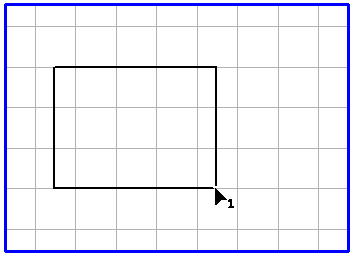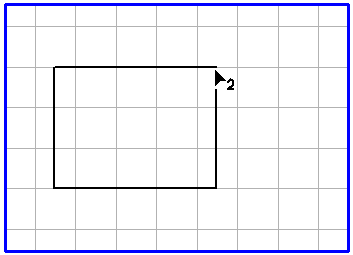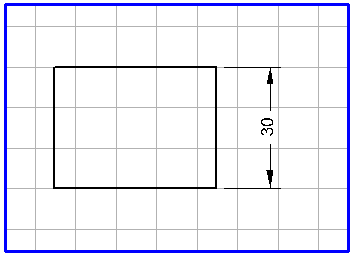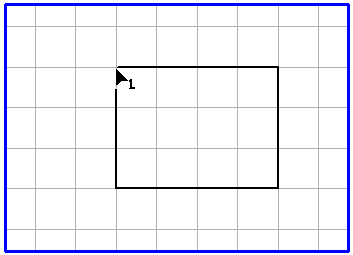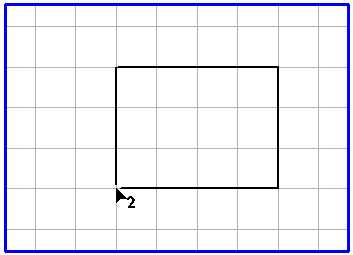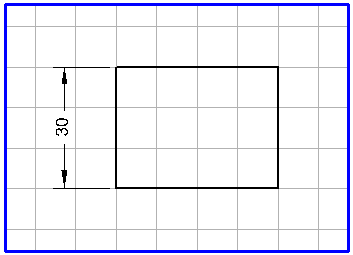Cote, linéaire
Cet outil permet de coter la distance entre deux points quelconques. Le cas le plus simple consiste à générer une cote entre les points de départ et d'arrivée d'une ligne. Les points de départ de cote pouvant être sélectionnés librement, vous pouvez définir la cote de votre choix sur la ligne reliant les points de départ et d'extrémité d'un élément. Il est également possible de créer une cote qui renferme plusieurs éléments.
L'alignement des lignes de repère dépend de la grille active. Ces lignes sont toujours tracées parallèlement aux axes principaux. L'orientation de l'élément de texte dépend également de la grille actuelle. Les deux exemples suivants illustrent différents alignements en fonction de la grille employée.
Dans la palette, sélectionnez l'outil
Cote, horizontale
. Le curseur se transforme en pointe de flèche 1

. Cela signifie que vous pouvez maintenant choisir la position du point de départ de la cote. Cliquez sur le point voulu de l'élément. Lorsque vous avez cliqué sur ce point, le curseur prend la forme d'une pointe de flèche 2

, vous invitant ainsi à sélectionner la position du point d'extrémité de la cote. Choisissez ce point en cliquant puis gardez enfoncé le bouton de la souris.
L'exemple montre les étapes de la définition d'une cote:
Maintenant, lorsque vous déplacez la souris, vous voyez les lignes de repère, les lignes de cote et la cote elle-même. Faites glisser les lignes de repère pour les amener à la distance souhaitée des éléments du dessin.
Lorsque vous relâchez le bouton de la souris, la boîte de dialogue suivante s'ouvre :
La cote déterminée par Arbortext IsoDraw apparaît dans le champ de saisie. Cliquez sur OK pour confirmer cette valeur. Si vous désirez introduire une autre cote ou un texte, cliquez dans le champ de saisie et entrez l'information voulue. Confirmez ensuite en cliquant sur OK. En cliquant sur Annuler, vous abandonnez la création de la cote.
La cote apparaît sur le dessin lorsque vous fermez la boîte de dialogue en cliquant sur OK. Tous les éléments appartenant à la cote (lignes de repère, lignes de cote et élément de texte) sont regroupés. Si, par la suite, vous souhaitez modifier certains éléments, vous devrez d'abord dissocier les éléments, à l'aide de la commande > .
La direction dans laquelle les lignes de repère sont tracées dépend de l'ordre dans lequel vous choisissez les deux points de cote.
Lorsque vous sélectionnez les points de cote avec le curseur en forme de pointe de flèche (1)

, puis avec celui en forme de pointe de flèche (2)

(de gauche à droite et de bas en haut), les lignes de repère sont tracées vers le bas et vers la droite. Lors de la sélection de la droite vers la gauche et du haut vers le bas, les lignes de repère pointent vers le haut et vers la gauche.
Si vous maintenez la touche Maj enfoncée pendant le tracé des lignes de repère, la direction est inversée.
Si vous voulez qu'une cote se réfère à des points d'élément, vous devez toucher ces derniers avec le curseur. Le rayon pour l'effet magnétique des points d'élément est ce faisant déterminant. Les points d'élément sont toujours touchés si vous cliquez à l'intérieur du rayon de saisie. Pour définir le rayon magnétique, allez dans le panneau des préférences
Grille sous > . (Voir
Préférences.)
L'apparence des lignes de repère, des lignes de cote et de la cote elle-même (élément texte) dépend des préférences choisies. Dans le panneau des préférences Cotes, la commande de menu > permet de définir les attributs de plume, ainsi que les différentes distances des lignes de titre et des lignes de cote. Pour le texte, vous pouvez choisir la police, le nombre de décimales et la distance verticale par rapport aux lignes de cote. Suivant la distance verticale, une ou deux lignes de cote seront créées.
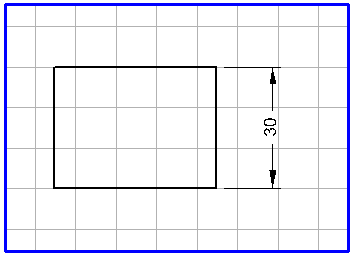
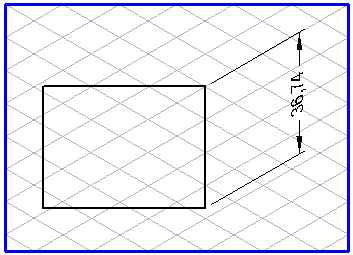
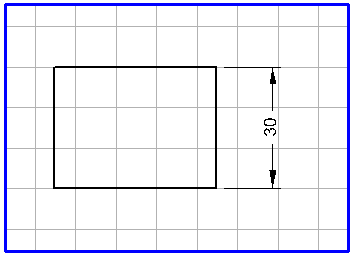
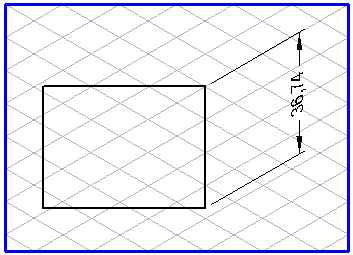
 . Le curseur se transforme en pointe de flèche 1
. Le curseur se transforme en pointe de flèche 1  . Cela signifie que vous pouvez maintenant choisir la position du point de départ de la cote. Cliquez sur le point voulu de l'élément. Lorsque vous avez cliqué sur ce point, le curseur prend la forme d'une pointe de flèche 2
. Cela signifie que vous pouvez maintenant choisir la position du point de départ de la cote. Cliquez sur le point voulu de l'élément. Lorsque vous avez cliqué sur ce point, le curseur prend la forme d'une pointe de flèche 2  , vous invitant ainsi à sélectionner la position du point d'extrémité de la cote. Choisissez ce point en cliquant puis gardez enfoncé le bouton de la souris.
, vous invitant ainsi à sélectionner la position du point d'extrémité de la cote. Choisissez ce point en cliquant puis gardez enfoncé le bouton de la souris.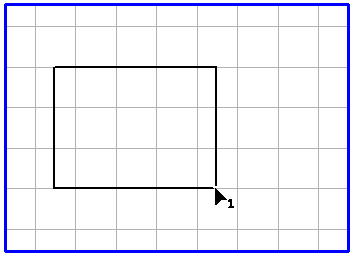
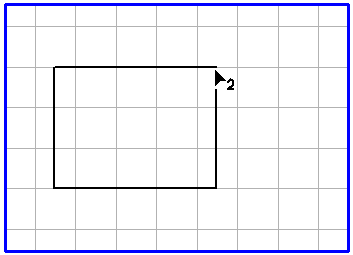
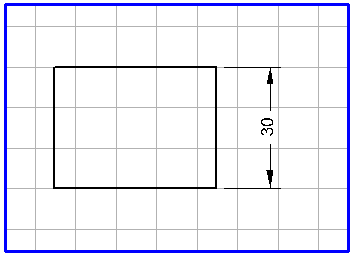
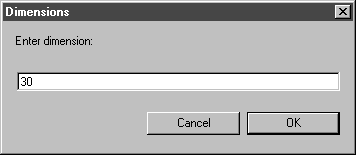
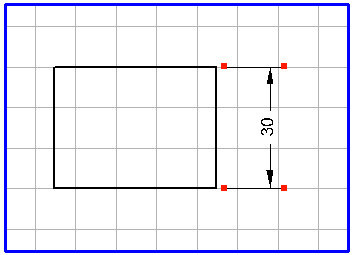
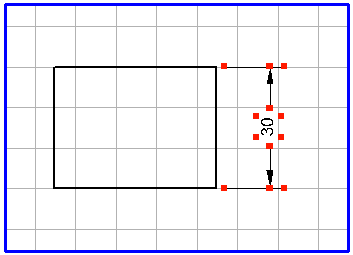
 , puis avec celui en forme de pointe de flèche (2)
, puis avec celui en forme de pointe de flèche (2)  (de gauche à droite et de bas en haut), les lignes de repère sont tracées vers le bas et vers la droite. Lors de la sélection de la droite vers la gauche et du haut vers le bas, les lignes de repère pointent vers le haut et vers la gauche.
(de gauche à droite et de bas en haut), les lignes de repère sont tracées vers le bas et vers la droite. Lors de la sélection de la droite vers la gauche et du haut vers le bas, les lignes de repère pointent vers le haut et vers la gauche.